Lorsque vous importez un fichier audio dans une session Pro Tools, vous sont présentés avec plusieurs options quant à sa fréquence d'échantillonnage est concerné, et il est important de choisir la bonne si vous voulez lui faire jouer de retour à la bonne vitesse. Bien que vous pouvez glisser-déposer des fichiers audio à partir du Finder et le navigateur Workspace, pour avoir le plus de contrôle sur ce qui se passe lorsque vous importez le fichier choisissez Fichier
Ajout d'un fichier
Pro Tools 10 a ajouté le support pour les fichiers de la profondeur de bits multiples dans la même session. Vous pouvez également mélanger les types de fichiers audio (. Wav,. Aif et. SD2, mais non. Mp3), mais vous recevrez un avertissement si la fréquence d'échantillonnage ne correspond pas. Si vous choisissez d'ajouter
- 44.1 kHz files in 48 kHz sessions play back too fast
- 48 kHz files in 44.1 kHz sessions play back too slow
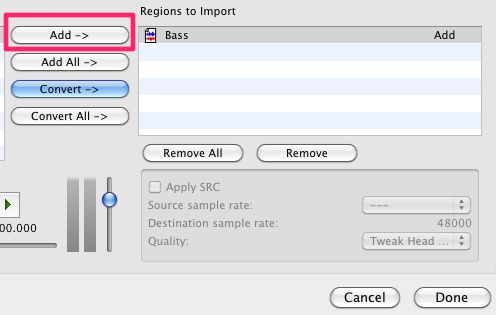
Choisissez Ajouter dans la boîte de dialogue Import Audio
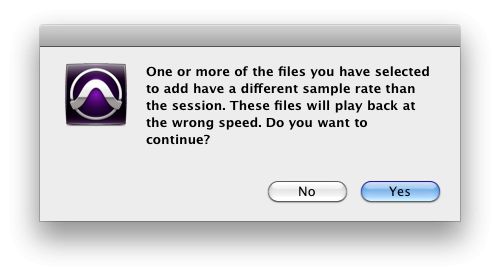
Vous serez averti de la fréquence d'échantillonnage ne correspond pas
Copie et Conversion d'un fichier
Si le taux d'échantillonnage de la session et le match de fichiers, vous serez en mesure d'ajouter ou de copier le fichier. La seconde de ces deux options signifie que votre session se référencer une nouvelle copie du fichier qui est placé par défaut dans le dossier Audio Files de votre dossier de la session.
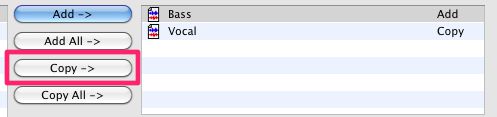
Choisir un fichier avec le même taux d'échantillonnage que la session montrera le bouton Copier
Si la fréquence d'échantillonnage ne correspond pas, le bouton Copier sera remplacé par le bouton Convertir. Lorsque vous choisissez cette option la boîte src (il est synonyme de S R amplement mangé C CONVERSION) sera cochée et la fréquence d'échantillonnage Source dans le menu déroulant affiche le taux d'échantillon enregistré sur le fichier audio choisi. Comme on pouvait s'y attendre, cette case n'est pas cochée lors de la copie du fichier (exemple taux de correspondance), mais il peut être, et comme avec Convertir la fréquence d'échantillonnage Source peut être changé.
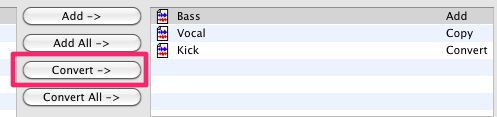
Choisir un fichier avec un taux d'échantillonnage différents que la session se montrent sur le bouton Convertir
Changement de la fréquence d'échantillonnage Source
Bien qu'il existe d'autres façons de faire cela (par time-stretching avec l'outil de trimming TCE par exemple), vous pouvez changer la vitesse d'un fichier audio pour créer des effets en choisissant un taux Source différents exemples. Pour illustrer comment cela pourrait fonctionner, voici quelques exemples:
- Setting the Source Sample Rate to 22.05 kHz when importing an audio file that was recorded at 44.1 kHz into a session whose sample rate is 44.1 kHz will create an audio file that plays back at half speed.
- Setting the Source Sample Rate to 88.2 kHz when importing an audio file that was recorded at 44.1 kHz into a session whose sample rate is 44.1 kHz will create an audio file that plays back at double speed.
Choisir un taux source différente échantillon
Pull Up, Pull Down
La situation dans laquelle vous auriez délibérément choisir de changer la fréquence d'échantillonnage à l'importation est en tirant vers le haut ou tirant vers le bas pour faire face aux changements de vitesse lors de la conversion du film à la vidéo ou vice versa, et ce sera le thème de la seconde partie de cet article .



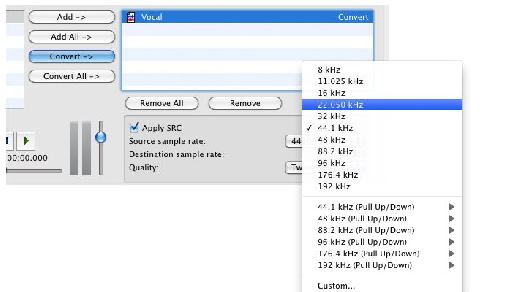
 © 2024 Ask.Audio
A NonLinear Educating Company
© 2024 Ask.Audio
A NonLinear Educating Company
Discussion
Want to join the discussion?
Create an account or login to get started!